このページでは、Inkscapeの「クリップグループ」と呼ばれる機能について整理してみたいと思います。
(2025.06.10更新)
「クリップグループ」という機能は、多くのInkscapeユーザには耳慣れない機能かと思います。
それもそのはずで、「クリップグループ」はオブジェクトの上でマウスの右ボタンを押したときに表示されるメニューからしか実行できない機能らしいです。オブジェクトメニューの下位メニューにあっても良さそうですが、この後に書くように少し特殊な機能なのでメインメニューなどに配置するほどのものではないと考えられたのでしょうか。
どのような機能なのかを簡単に示します。
あるオブジェクト(例えば楕円オブジェクト)の上に重ねて他のオブジェクト(例えば星形オブジェクト)を描くと、普通は下に重なっているオブジェクトの外側に出っ張っている部分も表示されます。これは当然です。

一方、下に重なるほうのオブジェクト(この例では楕円オブジェクト)から「クリップグループ」を作成し、その「クリップグループ」に他のオブジェクト(この例では星形オブジェクト)を重ねて描くと、次のように下のオブジェクトの内側の部分だけが表示されます。

こういう描き方は通常のクリッピング機能を使っても不可能ではないですが、ちょっと面倒な手順になってしまいます。そこで「クリップグループ」という機能を追加して簡単に描けるようにしたのだろうと思います。
Inkscapeのリリースノートには「 'Create Clip Group' from context menu groups the selected objects and clips that group with a clone of itself. This allows for quick creation of, for example, inset shadows.」とあります。
どういうことを言っているのかというと、次のように少し位置をズラした一方のオブジェクトをクリップグループを使って他方のオブジェクトの内側から少しだけ覗かせることで、影を加えたような効果が簡単に得られるということが言いたいのだろうと思われます。
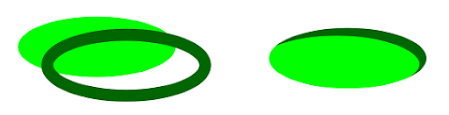
別の応用例として、複数のオブジェクトから1つの「クリップグループ」を作成し、その上に他のオブジェクト(例えばビットマップオブジェクト)を描くと、次のように通常のクリッピング機能を使って描こうとすると相当面倒そうなものも簡単に描けます。

「クリップグループ」の具体的な使い方を、「クリップグループ」の実現方法も含めて、以下にまとめます。
まず、クリッピングする枠に使いたいオブジェクトを選択して、その上でマウスの右ボタンを押してメニューを表示させ、クリップグループを作成を選びます。複数のオブジェクトをまとめて選択しておいて1つのクリップグループにすることもできます。

このメニューを選んでも見た目はほとんど変化しませんが、元のオブジェクトは作成したクリップグループに置き換えられ、データ構造は次のように変化します。(「クリップグループ」という名前はこの自動的に生成されるデータ構造を指しているのだと思います)

元のオブジェクトは「Clip」という名前でグループ化され、さらにそのグループには、元のオブジェクトから生成したクローンをクリッピングパスとして使ったクリッピングが適用されています。元のオブジェクトにぴったり重なっているクローンを使ってクリッピングしているので、太いストロークであればその半分のところで切り取られますが、そうでなければ作成したクリップグループの見た目は元のオブジェクトとほとんど変わりません。
次にこのクリップグループをダブルクリックします。すると「g10」という名前のマスクヘルパーにフォーカスが当たります。(マスクヘルパーについては「クリッピング/マスキング済みオブジェクトの選択」を)

この状態でキャンバス上に新しいオブジェクト(例えば星形オブジェクト)を描きます。するとその新しいオブジェクトはフォーカスの当たっているマスクヘルパー「g10」の下に配置されます。

マスクヘルパーの下に追加されるので、上のように元のオブジェクトのクローンから生成されたクリッピングパスによって切り取られた形で表示されます。(この動きについては「オブジェクトグループにオブジェクトを追加する方法」を)
このときの構造がどうなっているのかを示します。マスクヘルパーもオブジェクトグループの一種なので、1つのクリッピングパスで切り取られることになります。

ちなみに「Clip」という名前のグループには1つしかオブジェクトがいないですが、クリップグループ作成の対象にしたオブジェクトが複数であればここにその複数のオブジェクトが配置されます。
